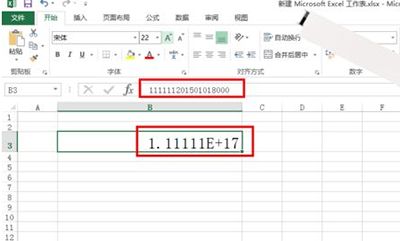在进行员工信息统计的时候,往往用到姓名、性别、身份证号和出生日期等不同字段。这些信息单个输入工作量将会很大,如果输入了身份证号,我们就没有必要再出生日期了,出生日期可以从身份证号码里面提取,下面是具体的实现方法。
由于身份证号可能有15位和18位两种情况,首先需要让身份证号按照15位和18位进行区分。在Excel软件没有提供按照字数进行排序的命令,我们可以借助len()函数来实现。假如在A列中记录了员工的身份证号码,在其他列,比如D1单元格中输入=len(A1)函数,然后拖动填充句柄到最后一个单元格,就可以统计出每一个身份证号码的位数,然后按照D列进行排序,就可以把身份证号码按照位数进行分开了。
(本文来源于图老师网站,更多请访问http://m.tulaoshi.com/diannaorumen/)排序完成后首先需要去掉出生日期前面的数字,下面以18位身份证号为例进行介绍。选中所有18位身份证号所在单元格,然后执行数据/分列命令,弹出文本分列向导的第1步对话框,在原始数据类型中单击选择固定宽度单选按钮。
(本文来源于图老师网站,更多请访问http://m.tulaoshi.com/diannaorumen/)单击下一步按钮,进入第2步设置字段宽度(列间隔)对话框,在数据预览对话框中第6个数字后面单击鼠标,出现一个有箭头的垂直线,将身份证分为前后两部分。
单击下一步按钮,进入第三步设置每列的数据类型对话框,单击分列线左侧的数据使其处于选中状态,在列数据格式列表中选择文本类型,再单击选中分列线右侧的数据并设置为文本类型,然后单击确定按钮,A列中的身份证号就会被分割成两列,分割后前6位存储在A列中,其他数据存储到B列中。
再选中分割后B列中的12位数字,并执行数据/分列命令,需要注意的是在第2步中要将分列线设置在第8位数字后面,在第3步中将左侧数字设置为日期格式,这样就会将18位身份证号的第7至14位数字提取出来并以日期的格式存储到B列中。15位身份证号的提取方法是18位基本相同,只不过在第2步中需要将分列线设置在第6位数字后面。